各トラックに新規イベントを作成する [Cubaseの基本操作]
Cubaseで楽器毎のトラックを作成後、次にやる事は音符を入力する事が可能なイベントを作成します。新規イベントは白紙の楽譜のようなものです。
1. スナップとグリッドの間隔
「スナップ」とはイベントの入力補助でオン・オフを切り替えることが可能です。そのスナップの補助の間隔は「グリッドの間隔」で設定します。
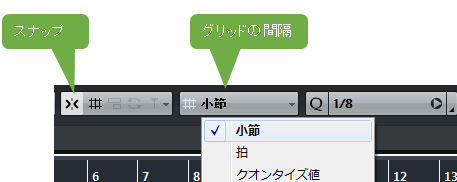
今回は図のようにスナップをオンにして、グリッドの間隔は小節にします。
2. イベントディスプレイの拡大・縮小
プロジェクトゾーンのイベントディスプレイの任意の場所をクリックしてから、キーボードのHキーでズームイン、Gキーでズームアウトする事ができます。
| ズームイン(拡大) | Hキー |
|---|---|
| ズームアウト(縮小) | Gキー |
ズームインの例
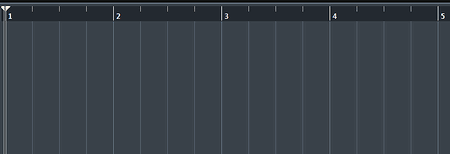
ズームアウトの例
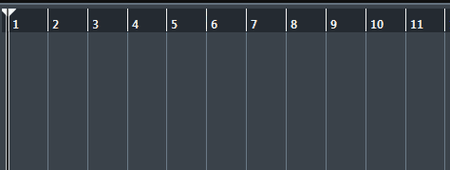
3. 新規イベントの作成
ツールバーの「鉛筆」を選択します。
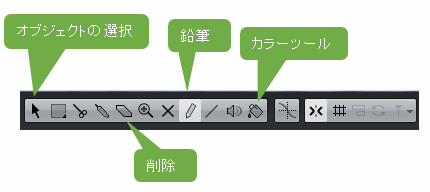
任意のトラックのイベントディスプレイに、マウスの左ボタンを押しながら2小節から5小節まで移動してマウスを放します。
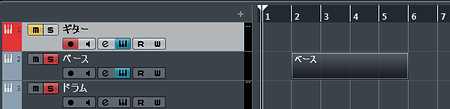
これがイベントとなります。イベントの作成が終わったら、ツールバーの「オブジェクトの選択」を選択します。
※トラックの色を「カラーツール」で赤色などに変更している場合は、イベントもその色となります。
4. イベントの削除
イベントの作成に失敗した場合は、ツールバーの「削除」を選択してから、その対象のイベントをクリックすると削除されます。作業が完了したら「オブジェクトの選択」を選択してください。
5. イベントの移動
ツールバーの「オブジェクトの選択」が選択されている状態の場合は、イベントをマウスのドラッグで任意の位置、トラックへ移動することが可能です。
6. イベントのサイズ変更
イベントを選択すると、隅に3つの小さな「■」が表示されます。その「■」をドラッグする事によってサイズ変更またはイベントがコピーされます。
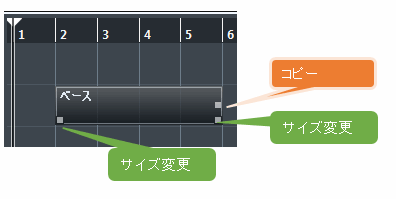
左下、右下はサイズ変更です。右中央にあるものは右側に同じイベントをコピーすることが可能です。
7. イベントのコピー
イベントのコピーは前述の他に2種類あります。
Altキーを押しながら
イベントを選択して、Altキーを押したままイベントを移動するとその場所にイベントがコピーされます。コピー先は同一トラックだけでなく別トラックへも可能です。
Ctrl+CキーとCtrl+Vキー
Windowsの基本のコピペ作業も可能です。ただし、Cubaseに限ってはAltキーでのイベントのコピーの方が使用頻度が高いです。
8. トラックリストの分割のオン/オフ
イベントディスプレイの右側にある「/」をクリックすると...
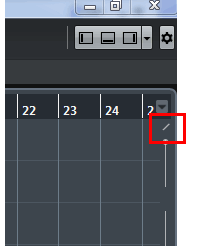
次のようにトラックリストが分割されてしまいます。
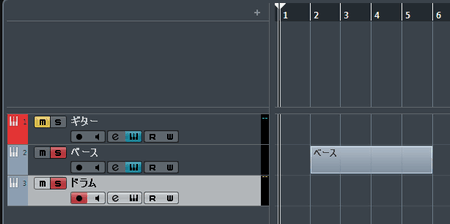
これを元に戻すにはメニューの[プロジェクト][トラックリストの分割]を選択すると分割がオフになります。
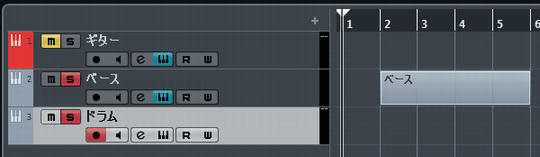
このトラックリストの分割は、最初のうちにやって困る機能の一つです。
目次
関連記事
プチモンテ ※この記事を書いた人
 | |
 | 💻 ITスキル・経験 サーバー構築からWebアプリケーション開発。IoTをはじめとする電子工作、ロボット、人工知能やスマホ/OSアプリまで分野問わず経験。 画像処理/音声処理/アニメーション、3Dゲーム、会計ソフト、PDF作成/編集、逆アセンブラ、EXE/DLLファイルの書き換えなどのアプリを公開。詳しくは自己紹介へ |
| 🎵 音楽制作 BGMは楽器(音源)さえあれば、何でも制作可能。歌モノは主にロック、バラード、ポップスを制作。歌詞は抒情詩、抒情的な楽曲が多い。楽曲制作は🔰2023年12月中旬 ~ | |











